Illustrator手绘教程:展示中国书法(3)
来源:互联网 作者:未知 发布时间:2011-01-25 18:25:30 网友评论 0 条
下面我们将从所需工具、Illustrator中的重要设置、书写及修图、注意事项四个方面来具体谈谈怎样在Illustrator写书法。
一、所需工具介绍
现在大家对用电脑写书法已经有了一个感性的认识,我们来说一下需要的工具。
 压感笔的选择
压感笔的选择
用Illustrator写书法,你需要准备一块支持压感的手写板。现在国产的手写板有不少都支持256或者512级的压力感应,价钱从三四百到上千元不等。我使用的手写笔,是电脑的配送产品,512级无线压感,USB口,使用还算方便,笔是无线的,但是要用一个德国生产的专用9号电池,如果电用完了非常难买到。
一般来说,压感级别越高手感越好,可以体现轻微的压力变化 ,但在实际使用中还受到一个“最轻压感”的限制,有些劣质手写笔需要你费九牛二虎之力才能写出一个笔画,如果幸运的你碰巧买到了这样一块手写板,恐怕你很难体会到写字的乐趣了。当然,最好是买一块WACOM的手写板。
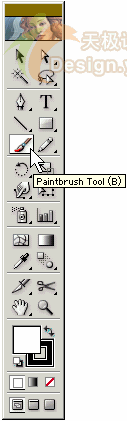 为什么选择Illustator?
为什么选择Illustator?
使用过几种不同的矢量软件后,我发现Illustrator的画笔工具对压感笔的支持是最好的。
注意,别的矢量软件虽然也支持压感笔,但是只有 AI的画笔能够根据压力的变化生成粗细不同的笔画。我们也知道其他的位图软件如photoshop、painter等都可以非常好的支持压感笔,但Illustrator对笔画进行了自动修饰处理,可以产生非常优美平滑的效果,那种写字的感觉,真的是妙不可言。
所以,如果你要在矢量软件里面写书法的话 ,Illustrator恐怕是目前最好的选择了。好!现在开始我们在Illustrator中的书法之旅!
Illustrator(以下简称AI)菜单和工具非常多,全部学好不是很容易,但我们现在是用它来书写中国书法,所以即使你对它一无所知都不用害怕,因为我们只用学习它一个简单的paintbrush(画笔)工具就足够了。
二、对画笔和笔触进行重要设置
从Wacom的网站上面查到,AI的paintbrush从7.0版本就开始支持压感笔了,真是历史悠久。可惜你只有买了手写板以后才能够体会它的强大功能。这个著名的工具你可以在AI的工具条上面找到它 ,当然你也可以用键盘快捷键(B)来启用它。
写字之前,你必须对画笔和笔触进行一些重要的设置,请注意,AI默认的设置会直接干扰书写的效果,因此请务必按下面的说明进行修改设置。这里以最新的Illustrator10为例进行介绍:
笔刷(paintbrush)的设定
双击工具条的paintbrush工具,打开预设属性对话框,见下图:
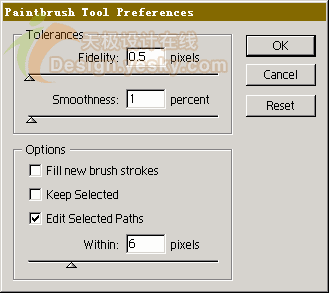
画笔的属性设置
- 2009-10-14
- 2009-10-14
- 2009-10-14
- 2009-10-14
- 2009-10-14
- 2009-10-14
- 2009-10-14
- 2009-10-14
- 2009-10-14
- 2009-10-14
- 2009-10-14
- 2009-10-14
- 2009-10-14
- 2009-10-14
- 2009-10-14
关于我们 | 联系方式 | 广告服务 | 免责条款 | 内容合作 | 图书投稿 | 招聘职位 | About CG Time
Copyright © 2008 CGTime.org Inc. All Rights Reserved. CG时代 版权所有